Is het schermtoetsenbord van uw iPad niet waar het zou moeten zijn en blokkeert het al uw apps, waardoor het moeilijk is om te zien wat u aan het doen bent? Veel van onze lezers ontdekken plotseling dat het toetsenbord van hun iPad in het midden van hun scherm zit of zelfs in tweeën is gesplitst! Apple noemt dit loskoppelen het toetsenbord en het is bedoeld om te helpen, maar brengt mensen maar al te vaak in de war!
Gelukkig is dit een gemakkelijke oplossing, dus laten we beginnen!
Inhoud
- Gerelateerde artikelen
-
Hoe u uw iPad-toetsenbord terug naar de onderkant van het scherm kunt verplaatsen
- Hier leest u hoe u uw iPad-toetsenbord weer normaal kunt maken, onderaan!
- Wil je nooit dat je toetsenbord in tweeën splitst?
- Hoe voorkom ik dat het toetsenbord van mijn iPad loskomt?
- iPad-toetsenbord te klein, lijkt op een toetsenbord van iPhone-formaat?
-
Toetsenbord zit nog steeds vast in het midden van je scherm?
- Als een herstart niet voor u heeft gewerkt, probeer dan een gedwongen herstart
- Gebruik je een app van derden?
- Gerelateerde berichten:
Gerelateerde artikelen
- Het schuif-naar-tekst-veegtoetsenbord van uw iPhone of iPad in- of uitschakelen
- Hoe het zwevende toetsenbord van iPadOS op uw iPad uit te schakelen
- Hoe een iPad-toetsenbord te repareren dat in tweeën of in tweeën is gesplitst
- Hoe u optimaal gebruik kunt maken van de QuickPath-toetsenbordfunctie op iPadOS en iOS
- 7 manieren om het QuickPath- of veegtoetsenbord op iPhone en iPad te repareren
- Dit is waarom je toetsenborden van derden op je iPhone of iPad moet vermijden
- Toetsenbordproblemen oplossen met iPadOS 13.4
Hoe u uw iPad-toetsenbord terug naar de onderkant van het scherm kunt verplaatsen
Apple heeft met iOS 5 de functie voor alleen iPad toegevoegd om je toetsenbord naar het midden van het scherm of ergens anders te verplaatsen. De functie is bedoeld om typen gemakkelijker te maken bij het gebruik van bepaalde apps waarbij de onderste locatie van het toetsenbord problemen veroorzaakt.
Helaas is het maar al te gemakkelijk om uw toetsenbord onbedoeld naar een andere positie te verplaatsen waar het hinderlijk en storend wordt!
Hier leest u hoe u uw iPad-toetsenbord weer normaal kunt maken, onderaan!
- Tik op een app openen die je toetsenbord gebruikt
- Het toetsenbord op het scherm krijgen
- Zoek de toetsenbordknop in de rechterbenedenhoek van uw toetsenbord
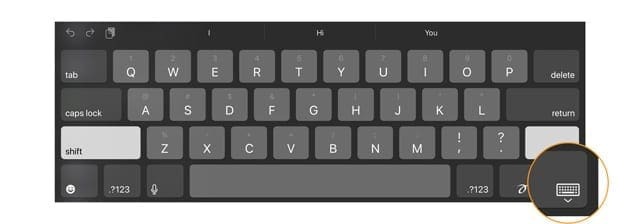
- Houd dat toetsenbordpictogram ingedrukt totdat je een lijst met acties ziet
- Kiezen Dok
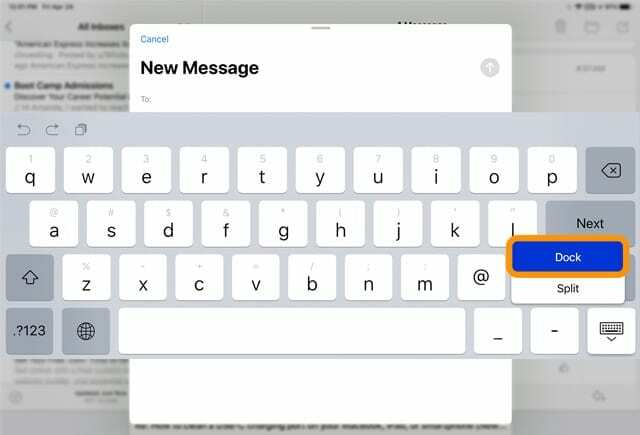
- Kies voor gesplitste toetsenborden: Docken en samenvoegen (een gesplitst toetsenbord is niet beschikbaar op iPad Pro 12,9-inch of 11-inch, dus je ziet deze optie niet)
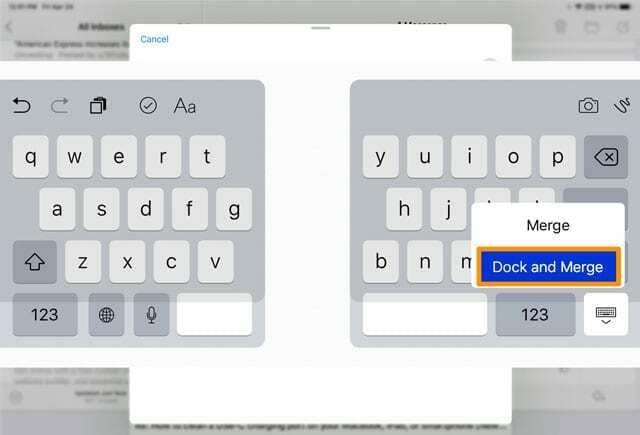
- Kies voor gesplitste toetsenborden: Docken en samenvoegen (een gesplitst toetsenbord is niet beschikbaar op iPad Pro 12,9-inch of 11-inch, dus je ziet deze optie niet)
- Je toetsenbord zou onmiddellijk terug moeten gaan naar de standaard onderste positie!
Wil je nooit dat je toetsenbord in tweeën splitst?
Schakel het gesplitste toetsenbord uit door naar. te gaan Instellingen > Algemeen > Toetsenbord > Gesplitst toetsenbord en schakel het uit. 
Hoe voorkom ik dat het toetsenbord van mijn iPad loskomt?
Helaas is er nog geen manier om het schermtoetsenbord van uw iPad volledig uit te schakelen en te voorkomen loskoppelen - uw beste optie is om de bovenstaande stappen te volgen om uw toetsenbord terug naar de onderkant van uw scherm.
iPad-toetsenbord te klein, lijkt op een toetsenbord van iPhone-formaat?

Als het toetsenbord van uw iPad erg klein is en niet past bij de breedte van het scherm van uw iPad, gebruikt u waarschijnlijk de iPad zwevend toetsenbord.
Lees in dit artikel hoe u het zwevende toetsenbord uitschakelt: Hoe het zwevende toetsenbord van iPadOS op uw iPad uit te schakelen
Toetsenbord zit nog steeds vast in het midden van je scherm?
Als je toetsenbord nog steeds vastzit, zelfs nadat je het hebt gedockt, probeer opnieuw op te starten uw iPad. We gebruiken graag Instellingen > Algemeen > Afsluiten en schakel vervolgens weer in om alle soorten iPads opnieuw op te starten, met of zonder home-knoppen. 
Als een herstart niet voor u heeft gewerkt, probeer dan een gedwongen herstart
- iPads met Face ID: druk op de knop Volume omhoog en laat deze snel weer los. Druk op de knop Volume omlaag en laat deze snel weer los. Houd vervolgens de aan / uit-knop ingedrukt totdat het apparaat opnieuw wordt opgestart

- iPads met Home-knop: Houd zowel de Home- als de Top (of Side)-knop ingedrukt totdat je het Apple-logo ziet
Gebruik je een app van derden?
Soms loopt het toetsenbord ergens anders op uw scherm vast wanneer u een app van derden gebruikt (geen Apple-app).
Als dit gebeurt wanneer je een bellende app zoals WhatsApp gebruikt, probeer dan een videogesprek met iemand te voeren. Lezers vertellen ons dat dit vaak het toetsenbord losmaakt.
Anders moet u de app geforceerd sluiten en opnieuw starten - dit zou het probleem moeten oplossen en het toetsenbord in zijn gebruikelijke positie moeten terugbrengen.
Een app geforceerd sluiten
- Veeg op een iPhone of iPad zonder startknop vanaf het startscherm omhoog vanaf de onderkant van het scherm en pauzeer iets in het midden van het scherm
- Dubbelklik op een iDevice met een startknop op de startknop en veeg naar rechts of links om de app te vinden die u wilt sluiten
- Veeg naar rechts of links om de app te zoeken die u wilt sluiten.

Sluit apps op je iPhone voordat je hem opnieuw opstart. - Veeg omhoog in het voorbeeld van de app om deze te sluiten

Het grootste deel van haar professionele leven heeft Amanda Elizabeth (kortweg Liz) allerlei mensen getraind in het gebruik van media als hulpmiddel om hun eigen unieke verhalen te vertellen. Ze weet het een en ander over het onderwijzen van anderen en het maken van handleidingen!
Haar klanten zijn onder meer: Edutopia, Scribe Video Center, Third Path Institute, Bracket, The Philadelphia Museum of Art, en de Grote Foto Alliantie.
Elizabeth behaalde haar Master of Fine Arts-graad in mediamaken aan de Temple University, waar ze ook lesgaf aan studenten als adjunct-faculteitslid in hun afdeling Film and Media Arts.